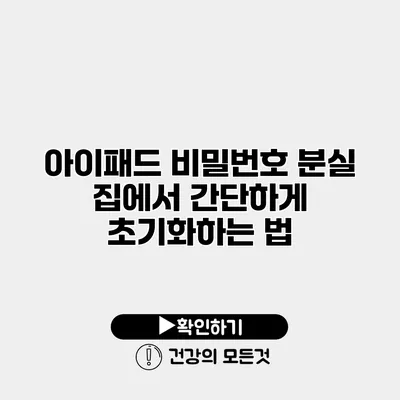아이패드 비밀번호를 잊어버렸다면, 당황할 필요가 없어요. 집에서 간단하게 초기화하는 방법이 있으니까요. 이 글에서는 아이패드를 초기화하는 다양한 방법을 알려드릴게요. 초기화 작업은 소중한 데이터를 잃을 수 있으니 신중하게 진행해야 해요. 그리고 이 과정을 통해 비밀번호를 재설정하는 방법도 배우게 될 거예요.
✅ 삼성 갤럭시와 LG 스마트폰의 잠금 해제 방법을 알아보세요.
왜 아이패드 초기화가 필요한가요?
비밀번호를 잊어버리면 아이패드를 사용할 수 없게 되어, 초기화가 필요해요. 초기화는 아이패드의 모든 데이터를 삭제하고 공장 상태로 되돌리는 과정이에요. 이를 통해 비밀번호 재설정이나 다양한 오류를 해결할 수 있어요.
초기화 방법
다음은 아이패드를 초기화하는 방법이에요:
1. 컴퓨터를 통한 초기화
- 아이패드를 컴퓨터에 연결하고, iTunes나 Finder를 실행해요.
- 아이패드를 강제로 재시작해요:
- 아이패드 모델에 따라 다르지만, 일반적으로 전원 버튼과 홈 버튼을 동시에 누르고 껐다가 다시 켜요.
- iTunes에서 ‘복원’ 버튼을 클릭하고 지시에 따라 초기화를 진행해요.
2. iCloud를 통한 초기화
이 방법은 아이패드가 ‘나의 iPhone 찾기’ 기능이 활성화되어 있어야 해요:
- 웹 브라우저에서 에 로그인해요.
- ‘나의 iPhone 찾기’를 클릭해요.
- 아이패드를 선택하고 ‘iPad 지우기’을 선택해요.
- 이후 비밀번호를 설정할 수 있어요.
초기화 후 데이터 복구
초기화한 후에는 데이터 손실이 발생할 수 있어요. 백업이 있다면, 이를 통해 데이터를 복구할 수 있어요. iCloud 백업이나 iTunes 백업으로 복원이 가능해요.
데이터 복구 방법
- iCloud 백업 복구: 초기화 후 설정 중 ‘iCloud 백업에서 복원’을 선택해요.
- iTunes 백업 복구: 컴퓨터에서 iTunes를 열고 ‘백업 복원’을 선택해요.
✅ 클라우드 스토리지의 장단점이 궁금하신가요? 바로 알아보세요.
초기화 시 주의할 점
초기화 전에는 반드시 다음 사항을 확인해 주세요:
- 중요한 데이터 백업
- Apple ID와 비밀번호 확인
- 초기화 후 다시 설정할 이메일 및 비밀번호 준비
이러한 점들을 고려하여 진행한다면, 걱정 없이 초기화할 수 있어요.
| 방법 | 장점 | 단점 |
|---|---|---|
| 컴퓨터를 통한 초기화 | 직접 확인하면서 진행 가능 | 컴퓨터가 필요함 |
| iCloud를 통한 초기화 | 인터넷만 있으면 가능 | 이 기능이 활성화되어 있어야 함 |
결론
아이패드를 초기화하는 방법에 대해 알아봤어요. 비밀번호를 잊어버렸을 때 간단하게 초기화하고 필요한 경우 데이터를 복구할 수 있는 방법도 포함했어요. 이를 통해 언제든지 아이패드를 원할 때 사용할 수 있어요. 이 정보를 활용하여 문제가 있을 때 신속하게 대처하세요.
기억해 주세요! 초기화를 진행하기 전 반드시 중요 데이터는 백업하는 것이 가장 중요해요. 만약 도움이 더 필요하다면 애플 공식 지원을 통해 추가 도움을 받을 수 있어요. 행동으로 옮겨보세요!
자주 묻는 질문 Q&A
Q1: 아이패드를 초기화하는 이유는 무엇인가요?
A1: 비밀번호를 잊어버리면 아이패드를 사용할 수 없게 되어 초기화가 필요합니다. 초기화는 모든 데이터를 삭제하고 공장 상태로 되돌리는 과정입니다.
Q2: 아이패드를 초기화하는 방법은 어떤 것이 있나요?
A2: 아이패드는 컴퓨터를 통한 초기화와 iCloud를 통한 초기화 두 가지 방법으로 초기화할 수 있습니다.
Q3: 초기화 후 데이터를 복구하는 방법은 무엇인가요?
A3: 초기화 후에는 iCloud 백업이나 iTunes 백업을 통해 데이터를 복구할 수 있습니다.